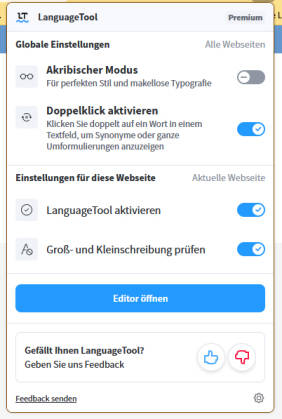Der bessere Browser - wir zeigen wie
Mehr interessante Erweiterungen
von Beat Rüdt - 04.03.2024
Rechtschreibung und Stil
Beim Schreiben auf sozialen Medien oder beim Ausfüllen von Onlineformularen schleichen sich gerne mal Rechtschreibfehler ein. Mit dem LanguageTool reicht ein prüfender Blick, ob der Text noch Verbesserungspotenzial hat. Einmal installiert, wird in jedem Eingabefeld im Webbrowser entweder ein grünes Symbol (korrekt) oder ein rotes Symbol angezeigt. Im roten Symbol erscheint die Anzahl gefundener Fehler. Klickt man auf das Symbol, sieht man die Korrekturvorschläge, die man mit einem Klick annehmen oder verwerfen kann, Bild 10.
Alle geöffneten Tabs
Haben Sie die Übersicht über all die
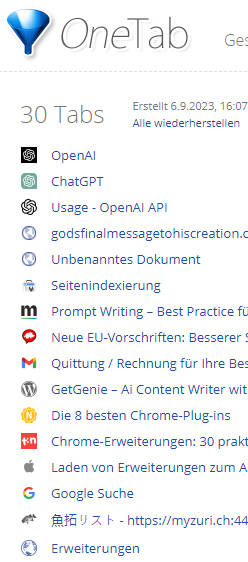 geöffneten Tabs in Ihrem Browser verloren? Dann wird Ihnen OneTab gefallen. Die Erweiterung schliesst alle Tabs und listet sie in einem eigenen Tab auf. Sie können die Liste durchgehen und alle Seiten öffnen, die Sie wirklich noch benötigen. Oder Sie können Ihre Sammlung als Webseite mit anderen Nutzerinnen und Nutzern teilen. Vielleicht auch einmal ganz praktisch: Mit einem Klick auf Alle löschen werden sämtliche noch aufgelisteten Tabs geschlossen, Bild 11.
geöffneten Tabs in Ihrem Browser verloren? Dann wird Ihnen OneTab gefallen. Die Erweiterung schliesst alle Tabs und listet sie in einem eigenen Tab auf. Sie können die Liste durchgehen und alle Seiten öffnen, die Sie wirklich noch benötigen. Oder Sie können Ihre Sammlung als Webseite mit anderen Nutzerinnen und Nutzern teilen. Vielleicht auch einmal ganz praktisch: Mit einem Klick auf Alle löschen werden sämtliche noch aufgelisteten Tabs geschlossen, Bild 11.
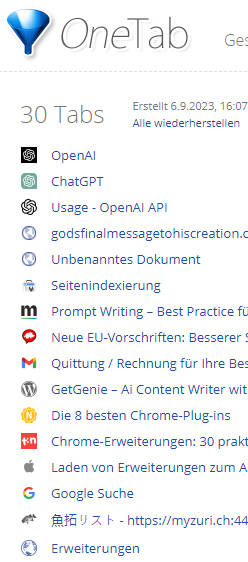
Bild 11: Behalten Sie die Übersicht über die Tabs
(Quelle: PCtipp.ch)
Webseiten auf Social Media teilen
Wenn Sie gerne Artikel oder andere Webseiteninhalte in sozialen Medien teilen, machen Sie das mit diesen Erweiterungen, ohne dass Sie Links kopieren müssen. Für Chrome und Firefox finden Sie in den Stores die App AddToAny, Bild 12. Klicken Sie auf die Erweiterung und wählen Sie das gewünschte Netzwerk aus. Mit einem Klick auf Options können Sie beliebig viele weitere soziale Netzwerke hinzufügen. Für den
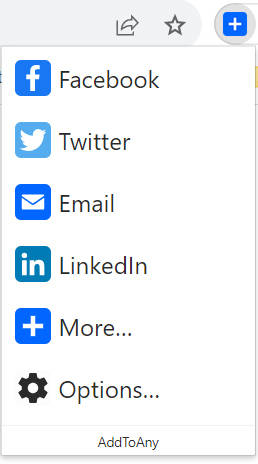 Edge-Browser gibt es die Erweiterung Share Preview Safe to Social, mit der Sie Webseiten unter anderem auf Facebook, Twitter und LinkedIn teilen können. Hier wählen Sie eines der Netzwerke aus der Liste aus und erhalten eine Vorschau, wie der Beitrag aussehen wird.
Edge-Browser gibt es die Erweiterung Share Preview Safe to Social, mit der Sie Webseiten unter anderem auf Facebook, Twitter und LinkedIn teilen können. Hier wählen Sie eines der Netzwerke aus der Liste aus und erhalten eine Vorschau, wie der Beitrag aussehen wird.
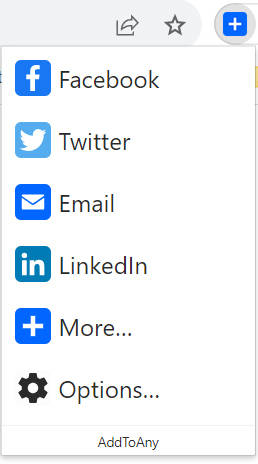
Bild 12: Teilen Sie spannende Inhalte via Facebook & Co.
(Quelle: PCtipp.ch)
Webseiten im Dunkelmodus
Viele Webseiten werden mit weissem Hintergrund und schwarzer Schrift angezeigt. Der starke Kontrast kann beim Lesen schnell zu Ermüdung führen. Abhilfe schafft die Erweiterung Dark Reader. Damit kann man per Mausklick den Dunkelmodus einschalten. Besonders leserfreundlich ist die kontrastärmere Variante, bei welcher der Hintergrund in hellem Ocker eingefärbt wird, Bild 13.
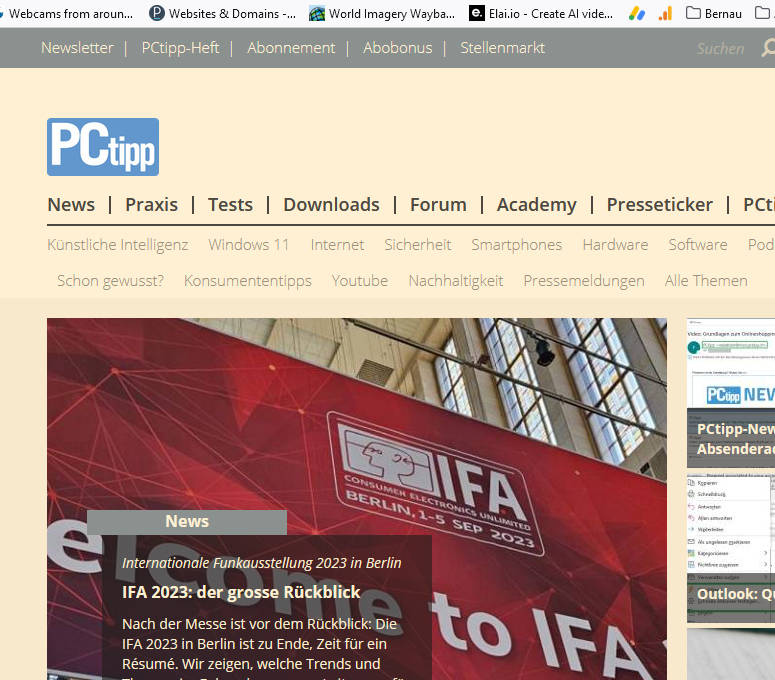
Bild 13: Surfen Sie in einem angenehmen Dunkelmodus. Das Add-on Dark Reader machts möglich
(Quelle: PCtipp.ch)
Suchresultate und ChatGPT
Lieber Googeln oder gleich ChatGPT fragen? Mit der Browser-Erweiterung SearchGPT oder der Suchmaschine mit ChatGPT haben Sie beides auf einmal. Einmal installiert, werden Ihnen auf Suchseiten wie Google und Bing direkt im Resultatefenster Antworten von ChatGPT angezeigt, Bild 14.
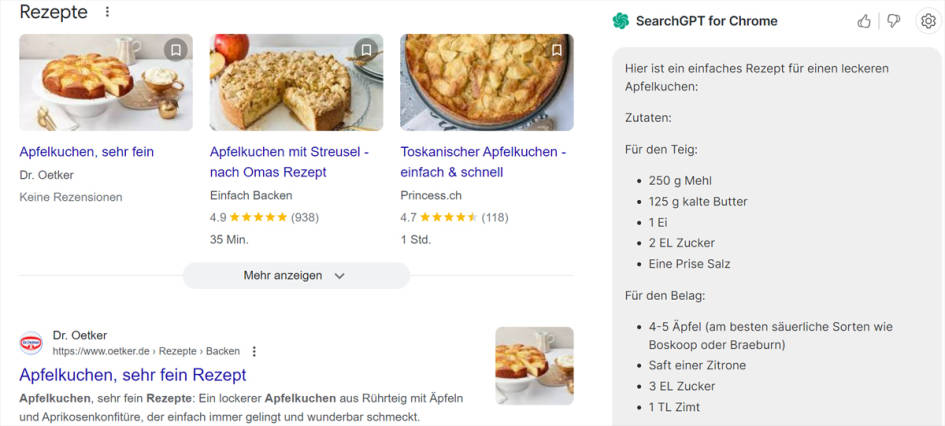
Bild 14: Ergänzen Sie Suchresultate mithilfe künstlicher Intelligenz, z. B. ChatGPT
(Quelle: PCtipp.ch)
Videos und Webseiten bündeln
Wenn Sie zu denen gehören, die nicht gerne lange Texte lesen und auch nicht gern umfangreiche Videos schauen, können Sie sich beides mithilfe der KI von ChatGPT zusammenfassen lassen, Bild 15. Mit Summarize Everything (Edge) oder «ChatGPT – Webseiten und YouTube zusammenfassen» erhalten Sie rasch einen Überblick über den Inhalt sowie eine aussagekräftige Zusammenfassung.
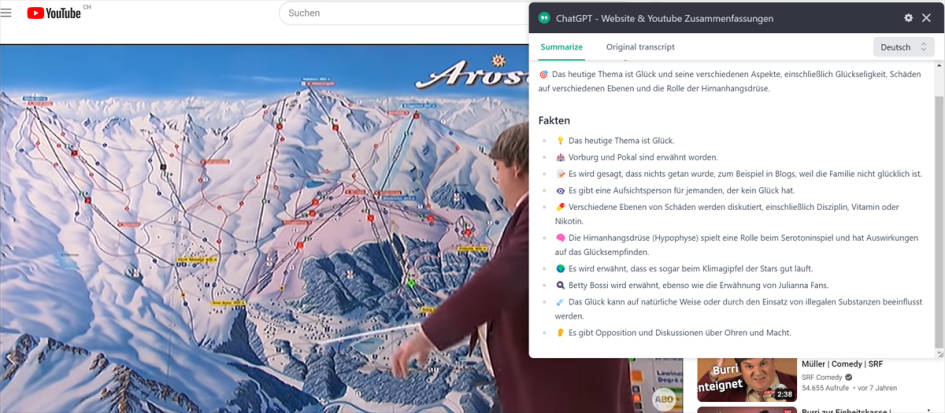
Bild 15: Lassen Sie sich lange Inhalte in verdaulichen Häppchen zusammenfassen
(Quelle: PCtipp.ch)
Hinweis: Für die Nutzung der beiden zuletzt vorgestellten Erweiterungen benötigen Sie einen Gratiszugang zu ChatGPT, den es auf der Webseite openai.com gibt.